经验直达:
- 求混凝土抗压强度WPS计算函数公式
- wps数据分析指数平滑在哪儿
- wps趋势表格怎么做
一、求混凝土抗压强度WPS计算函数公式
最后效果以及公式如下:
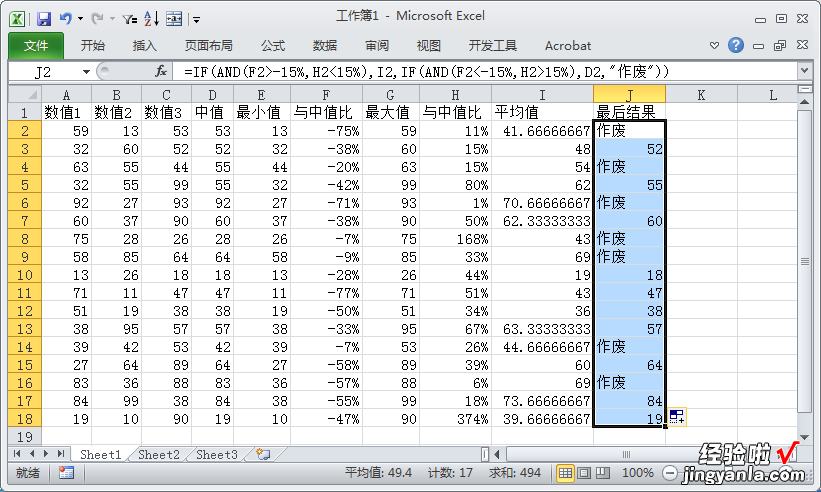
J2公式:
=IF(AND(F2>-15%,H2<15%),I2,IF(AND(F2<-15%,H2>15%),D2,"作废"))
下拉即可
D~I列是辅助列,引入只是为了让公式便于立即,这些列是可以不用的,只是那样公式会变得很长 。这些公式都很简单:
D2=SMALL(A2:C2,2)
E2=MIN(A2:C2)
F2=E2/D2-1
G2=MAX(A2:C2)
H2=G2/D2-1
I2=AVERAGE(A2:C2)
上面的例子数据太过于离散,没有为均值的情况,下面改为10~19的随机数情况如下:
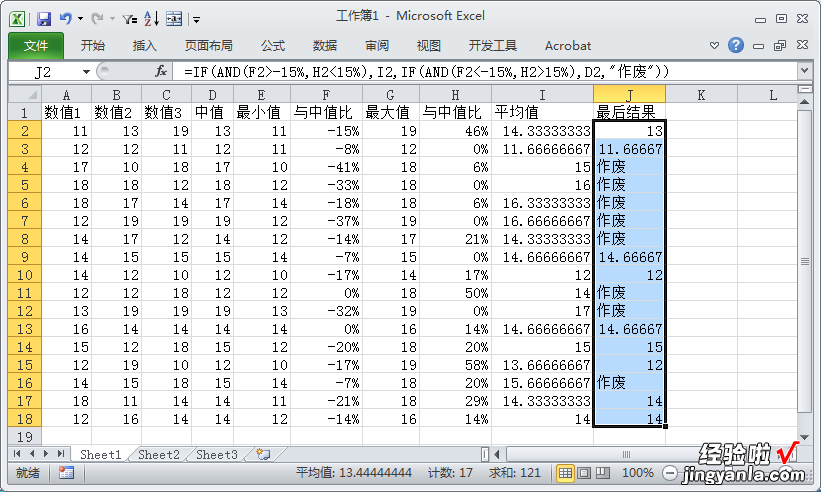
二、wps数据分析指数平滑在哪儿
有时候需要进行数据预测,excel中提供了三种预测方法,分别是移动平均法、指数平滑法以及回归分析法 。接下来对指数平滑法进行简要介绍 。
设备:联想电脑
系统:win8
软件:wps2018
1、首先在电脑中打开wps表格之后,准备如下测试数据,用指数平滑法实现数据预测 。
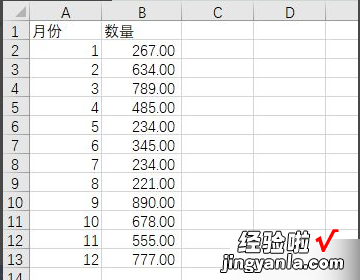
2、点击数据菜单进入 , 点击【数据分析】 。
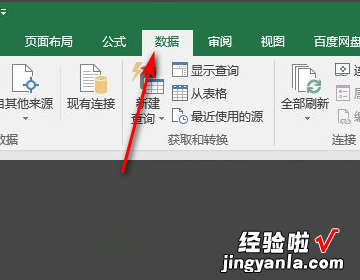
3、打开数据分析窗口后 , 选中指数平滑,点确定 。

4、弹出指数平滑设置窗口,对相关参数进行设置,其中阻尼系数暂时设置为0.2,勾选图表输出,再点确定 。
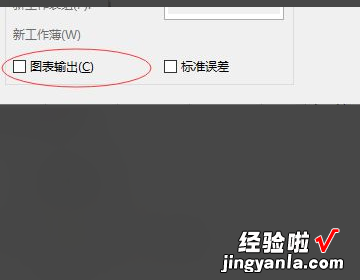
5、这样就能够得到指数平滑图形以及相应的预测值 。

三、wps趋势表格怎么做
- 先要输入数据并且选中,一般我们是以前一列为X轴 , 后一列为Y轴来输入数据的 。如图 。
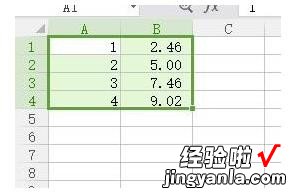
请点击输入图片描述
- 选中区域后,选择菜单栏中插入,选择图表,一般是选择XY散点图 。如图

请点击输入图片描述
- 点击确定,一个散点图就插入到了表格里面,你可以随意修改表格名字 。
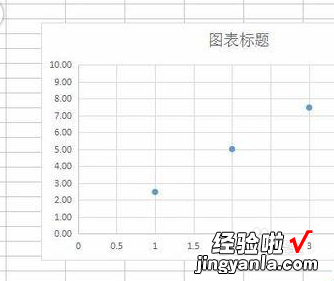
请点击输入图片描述
- 散点图好了以后,用鼠标任意选择一个点,单击鼠标右键,选择“添加趋势线” 。如图 。
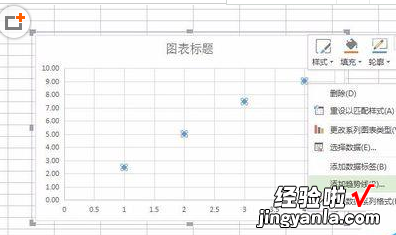
请点击输入图片描述
- 到这一步,一个有关XY的趋势线以及制作完成 。这条趋势线是线性的 。如图
【wps数据分析指数平滑在哪儿 求混凝土抗压强度WPS计算函数公式】
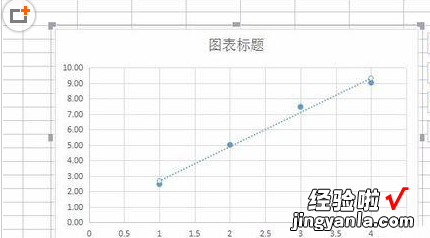
请点击输入图片描述
- 同时,右侧的属性栏也出现了有关趋势线的设置 。在这里你可以选择趋势线的各种选项,有线性,指数等 。
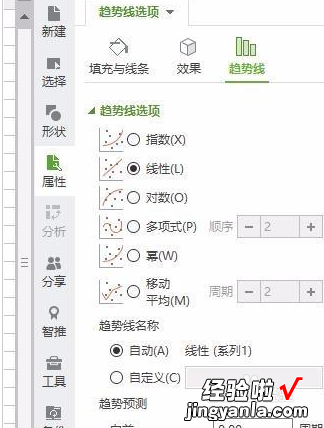
请点击输入图片描述
- 如果需要等到线性回归线等趋势线的方程,很简单,在这个右侧的属性栏,趋势线的下边,有“显示公式”“显示R平方值”的设置,直接勾选便可以 。
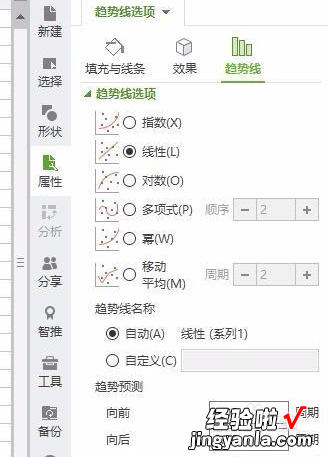
请点击输入图片描述
- 现在,一个完整的图表,包含有方程式等就完成啦!
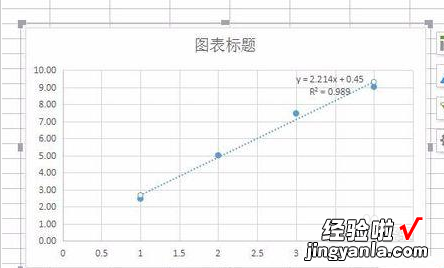
请点击输入图片描述
